서버 / IT 특정 IP 만 공유 폴더 접근 허용 하기
2015.09.13 16:33
계정 사용 없이 특정 IP 대역만 서버에 공유된 폴더에 접근하는 방법을 배워 보겠습니다.
크게 두가지 작업을 하시면 됩니다.
① 폴더 공유를 누구든지 접속 가능하게 설정합니다.
② 윈도우 방화벽 설정에서 인바운드 공유 폴더 접근을 특정 IP 대역만 허락하여 설정 합니다.
이제 설정 방법을 상세히 알아 보겠습니다.
방화벽에서 폴더 공유로 사용되는 포트는 137, 138, 139, 445 포트 입니다
반듯이 모든 포트를 설정 할 필요는 없으며, TCP 포트인 139, 445 포트만 설정을 변경해서 폴더 공유가 가능합니다.
(1) 폴더 공유 설정하기
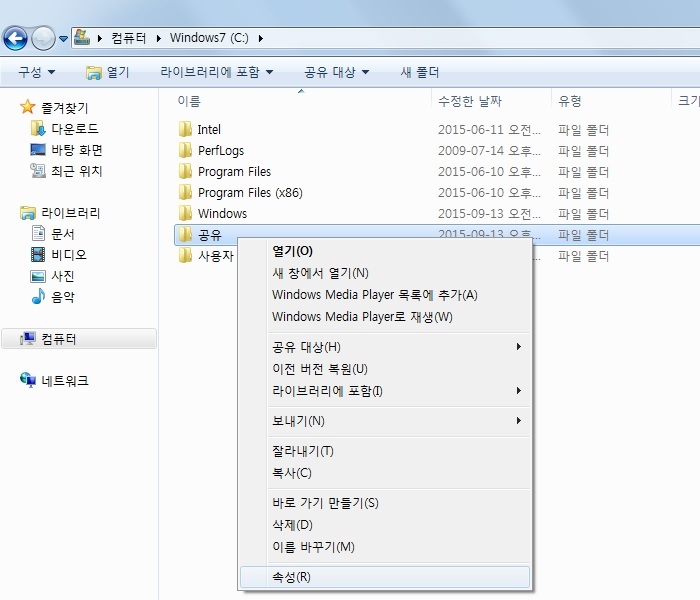
탐색기 공유할 폴더 속성
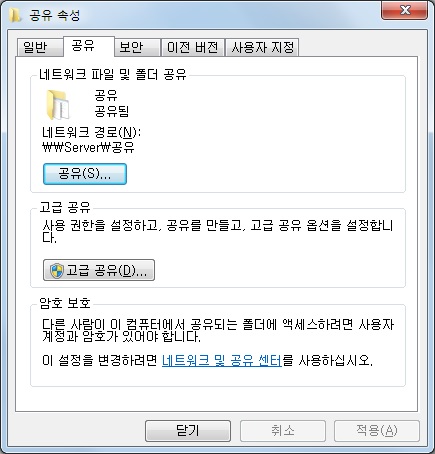
공유 탭 메뉴 - 공유
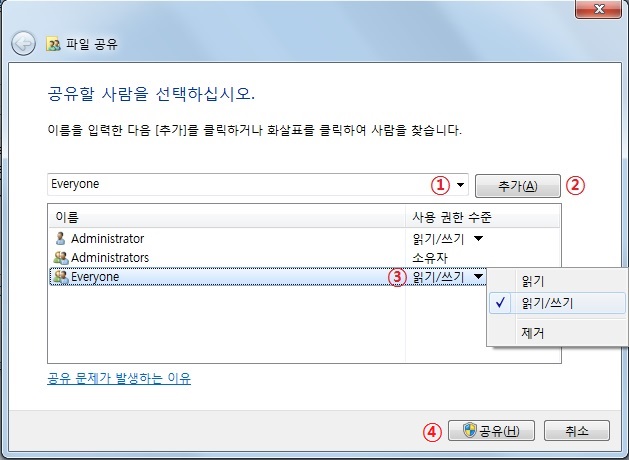
공유 계정 EVERYOEN 선택 - 추가 - 사용권한 설정 - 공유
(2) 방화벽에서 인바운드 접근 허용 IP 설정하기
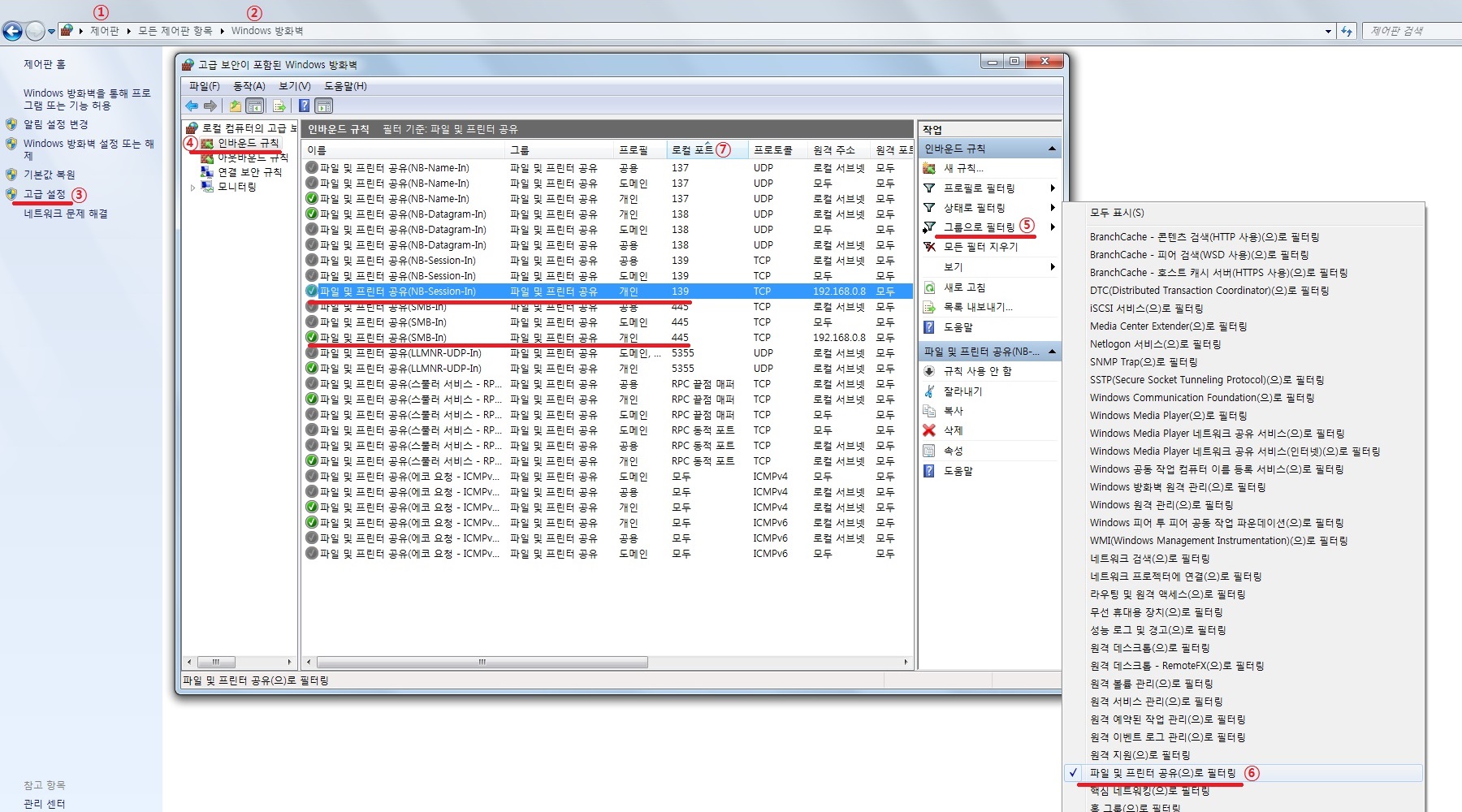
시작 - 제어판 - 윈도우 방화벽 - 고급설정 - 인바운드 규칙 - 그릅으로 필터링 - 파일 및 프린터 공유 필터링
마지막 로컬 포트로 정렬합니다.
139 포트 와 445 포트 각각 3줄씩 있습니다. 여기서 좌측에 보면 활성화된 라인이 있습니다. 그 라인 2개를 수정하면 됩니다.
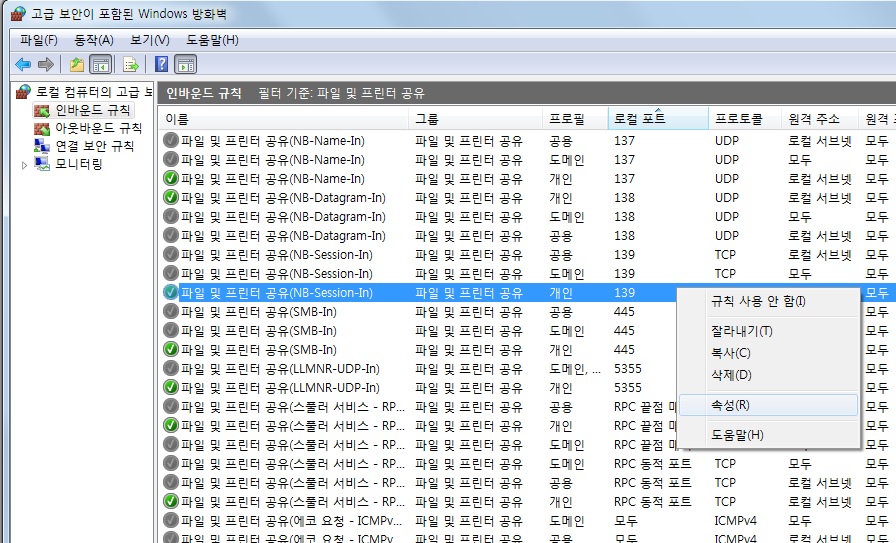
139 번 포트에서 우클릭해서 속성으로 들어갑니다.
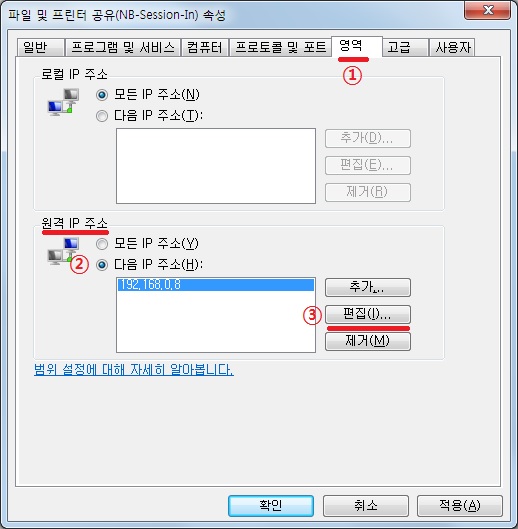
영역 - 원격주소에 다음 IP 주소 - 편집
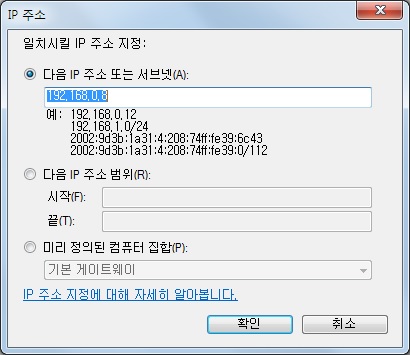
다음 IP 주소나 다음 IP 주소 범위를 입력해줍니다. 확인후 나옵니다.
동일한 방법으로 445 포트도 설정 합니다.

설정이 끝나면 설정된 ip 또는 ip 대역이 보입니다.
외부 PC 에서 계정 로그인 필요 없이
싱행창이나 탐색기 주소 표시줄에 \\SERVER 또는 \\192.168.0.100 연결 시도하면
서버에서 허용된 IP 라면 계정 필요 없이 바로 접속 됩니다.
어떤 그릅에서 특정 소규모 그릅만 서버에 접속해서 파일서버 구축이 필요할때
고가의 비용으로 서버급 하드웨어를 구매해서 윈도우 서버까지 설치할 필요까지는 없겠지요
간단히 PC에 윈도우 7 설치해서 위 강좌와 같이 설정해서 사용하시면 되겠습니다.

감사합니다. 굿듀님^^